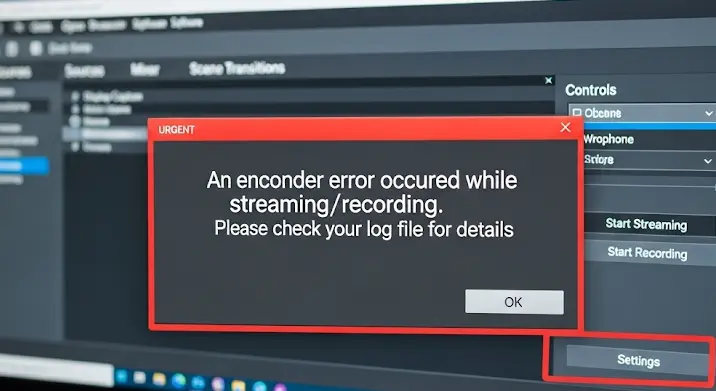
Az Open Broadcaster Software (OBS) egy nagyszerű, ingyenes és nyílt forráskódú szoftver videófelvételhez és élő közvetítéshez. Azonban, mint minden szoftvernek, az OBS-nek is lehetnek működési problémái. Ha Te is küzdesz azzal, hogy az OBS nem úgy működik, ahogy kellene, ne ess kétségbe! Ez a cikk segít feltárni a leggyakoribb problémákat, és megoldásokat kínál a javításukra.
Gyakori OBS Problémák és Megoldásaik
Sokféle probléma merülhet fel az OBS használata közben, de a legtöbbjük egy viszonylag szűk körre vezethető vissza. Lássuk a leggyakoribbakat:
1. Magas CPU Használat
Az egyik leggyakoribb panasz az OBS magas CPU használata. Ez azt jelenti, hogy a számítógéped processzora túlterhelt, ami akadozáshoz, fagyáshoz és általános lassuláshoz vezethet. Mi okozza ezt?
- Túl magas felbontás és bitráta: Az OBS beállításainál beállított magas felbontás (pl. 1080p vagy 4K) és bitráta komoly terhet ró a CPU-ra.
- GPU kódolás hiánya: Ha a CPU-val kódolsz a GPU helyett, a processzorod sokkal jobban leterhelődik.
- Túl sok forrás: Minél több forrást (webkamera, játék, ablakok stb.) használsz, annál több erőforrást igényel az OBS.
- Elavult videókártya driverek: A régi driverek hibákat okozhatnak és rontják a teljesítményt.
Megoldások:
- Csökkentsd a felbontást és a bitrátát: Próbáld ki az 720p vagy 1080p-t alacsonyabb bitrátával (pl. 3000-6000 kbps).
- Használj GPU kódolást (NVENC, AMD VCE): Állítsd át a kódolót a videókártyád által támogatott GPU kódolóra.
- Optimalizáld a forrásokat: Távolítsd el a felesleges forrásokat, és próbáld meg optimalizálni a meglévőket (pl. a webkamera felbontásának csökkentése).
- Frissítsd a videókártya drivereket: Látogass el a videókártyád gyártójának (Nvidia, AMD) weboldalára és töltsd le a legfrissebb drivereket.
- Hátérfolyamatok lezárása: Zárj be minden felesleges programot, ami fut a háttérben.
2. Akadozó vagy Szaggatott Közvetítés
Ha a közvetítésed akadozik vagy szaggatott, annak több oka is lehet:
- Gyenge internetkapcsolat: A feltöltési sebességed nem elegendő a beállított bitrátához.
- Hálózati problémák: A hálózatodon belül valamilyen probléma van, ami megszakítja a kapcsolatot.
- Szerver problémák: A platform (pl. Twitch, YouTube) szerverei túlterheltek vagy problémájuk van.
Megoldások:
- Ellenőrizd az internetkapcsolatodat: Futtass sebességtesztet, és ellenőrizd, hogy a feltöltési sebességed elegendő-e a beállított bitrátához.
- Vezetékes kapcsolat használata: Ha lehetséges, használj vezetékes (ethernet) kapcsolatot Wi-Fi helyett. A vezetékes kapcsolat stabilabb.
- Optimalizáld a hálózatot: Zárj be minden felesleges alkalmazást, ami használja az internetet.
- Próbálj ki másik szervert: Ha a platform engedi, válassz egy másik szervert a közvetítéshez.
- Csökkentsd a bitrátát: Ha a hálózati problémák tartósak, csökkentsd a bitrátát.
3. Hangproblémák
A hanggal kapcsolatos problémák is gyakoriak:
- Nincs hang: Nem érzékeli az OBS a mikrofonodat vagy más hangforrásodat.
- Túl halk hang: A mikrofon hangereje túl alacsony.
- Zaj vagy visszhang: A mikrofon zajt vagy visszhangot vesz fel.
Megoldások:
- Ellenőrizd a hangforrásokat: Győződj meg róla, hogy a megfelelő hangforrás van kiválasztva az OBS-ben.
- Állítsd be a hangerőt: Növeld a mikrofon hangerejét az OBS-ben.
- Használj szűrőket: Alkalmazz zajszűrőt és visszhangszűrőt az OBS-ben.
- Ellenőrizd a mikrofon beállításait: Nézd meg a mikrofon beállításait a Windowsban vagy a macOS-ben.
- Frissítsd a hangkártya drivereket: Látogass el a hangkártyád gyártójának weboldalára és töltsd le a legfrissebb drivereket.
4. Fekete Képernyő
A fekete képernyő probléma akkor jelentkezik, amikor az OBS nem tudja rögzíteni a kívánt ablakot vagy játékot.
- Nem megfelelő rögzítési módszer: Az OBS nem a megfelelő rögzítési módszert használja.
- Adminisztrátori jogosultságok: Az OBS-nek nincs adminisztrátori jogosultsága.
- Játék kompatibilitási problémák: A játék nem kompatibilis az OBS-szel.
Megoldások:
- Próbálj ki másik rögzítési módszert: Válts ablak rögzítésről játék rögzítésre vagy fordítva.
- Futtasd az OBS-t rendszergazdaként: Kattints jobb gombbal az OBS ikonjára és válaszd a „Futtatás rendszergazdaként” opciót.
- Indítsd újra a játékot és az OBS-t: Néha egy egyszerű újraindítás megoldhatja a problémát.
- Játék kompatibilitási beállítások: Néhány játék esetében speciális beállításokra lehet szükség, hogy az OBS helyesen rögzítse. Nézz utána a játékhoz kapcsolódó OBS beállításoknak online.
További Tippek
- Tartsd naprakészen az OBS-t: A legfrissebb verzió tartalmazza a hibajavításokat és a legújabb funkciókat.
- Olvass fórumokat és közösségi oldalakat: Sok OBS felhasználó osztozik a problémáikon és a megoldásaikon online.
- Készíts tesztfelvételeket: Mielőtt élőben közvetítenél, készíts tesztfelvételeket, hogy ellenőrizd a hangot, a képet és a teljesítményt.
Remélhetőleg ez az útmutató segített megoldani a felmerülő OBS problémáidat. Sok sikert a közvetítéshez!
